Utilizzo della legenda dei risultati in Creo Simulation Live
Legenda dei risultati
La legenda dei risultati viene utilizzata nei casi indicati di seguito.
• Per selezionare la quantità di risultati da visualizzare.
• Per selezionare le unità della quantità di risultati da visualizzare.
• Per selezionare il componente dei risultati.
• Per selezionare il metodo di rendering dei risultati.
• Per variare l'intervallo dei risultati visualizzati.
• Per selezionare la modalità e visualizzare la frequenza corrispondente nel caso di un'analisi modale.
• Per visualizzare il tempo di simulazione per gli studi termici transitori e dei flussi.
La figura seguente illustra l'utilizzo della legenda dei risultati. In questo esempio, la quantità di risultati selezionata è la velocità. Il valore massimo di velocità visualizzato è 132530 (1.3253 e05) mm/sec, che è il massimo globale. Il valore minimo è zero, che è il minimo globale per lo studio di simulazione. È possibile variare i valori nella legenda tra i valori massimo e minimo globale.
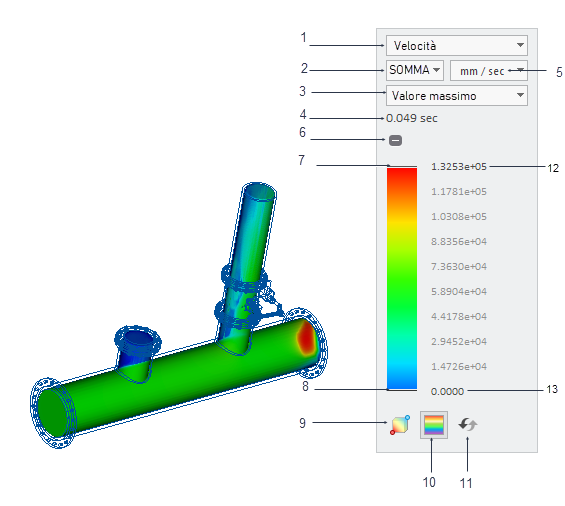
1. Seleziona una quantità di risultati appropriata dall'elenco.
2. Seleziona un componente della quantità di risultati, se applicabile, ad esempio la velocità o la deformazione.
3. Seleziona un metodo di rendering dei risultati appropriato in base ai risultati che si desidera visualizzare.
4. Visualizza il tempo di simulazione. È applicabile solo agli studi di simulazione termica e dei fluidi transitoria.
5. Unità - Seleziona le unità appropriate per la quantità di risultati visualizzata.
6. Comprime o espande la legenda.
7. Tirate il bordo superiore della legenda verso il basso per modificare l'intervallo del valore massimo dei risultati visualizzato nel modello. Fate doppio clic per modificare il valore massimo dell'intervallo visualizzato.
8. Tirate il bordo inferiore della legenda verso l'alto per modificare l'intervallo del valore minimo visualizzato. Fate doppio clic per modificare il valore minimo dell'intervallo visualizzato.
9.  - Commuta la visualizzazione della posizione dei valori minimo e massimo della quantità di risultati nell'area grafica. La posizione viene visualizzata con cerchi rossi e blu.
- Commuta la visualizzazione della posizione dei valori minimo e massimo della quantità di risultati nell'area grafica. La posizione viene visualizzata con cerchi rossi e blu.
 - Commuta la visualizzazione della posizione dei valori minimo e massimo della quantità di risultati nell'area grafica. La posizione viene visualizzata con cerchi rossi e blu.
- Commuta la visualizzazione della posizione dei valori minimo e massimo della quantità di risultati nell'area grafica. La posizione viene visualizzata con cerchi rossi e blu.10.  - Passa dalla visualizzazione dei risultati come bande di colore distinte alla visualizzazione come colori diffusi e viceversa. Per default vengono visualizzati i colori diffusi.
- Passa dalla visualizzazione dei risultati come bande di colore distinte alla visualizzazione come colori diffusi e viceversa. Per default vengono visualizzati i colori diffusi.
 - Passa dalla visualizzazione dei risultati come bande di colore distinte alla visualizzazione come colori diffusi e viceversa. Per default vengono visualizzati i colori diffusi.
- Passa dalla visualizzazione dei risultati come bande di colore distinte alla visualizzazione come colori diffusi e viceversa. Per default vengono visualizzati i colori diffusi.11.  - Reimposta l'intervallo della legenda sul valore massimo/minimo globale.
- Reimposta l'intervallo della legenda sul valore massimo/minimo globale.
 - Reimposta l'intervallo della legenda sul valore massimo/minimo globale.
- Reimposta l'intervallo della legenda sul valore massimo/minimo globale.12. Fate doppio clic e digitate un valore per il valore massimo da visualizzare.
13. Fate doppio clic e digitate un valore per il valore minimo da visualizzare.
Quantità di risultati
Selezionate il tipo di quantità di risultati da visualizzare per uno studio di simulazione. Quando modificate il tipo di risultato selezionato, i risultati visualizzati nell'area grafica vengono modificati immediatamente. I tipi di risultato disponibili dipendono dallo studio di simulazione attivo. Sono disponibili i tipi di risultato riportati di seguito.
Tipo di risultato | Descrizione |
|---|---|
Sollecitazione Von Mises (Von Mises Stress) | Combinazione di tutti i componenti di sollecitazione. |
Deformazione (Deformation) | Deformazione del modello: totale o in una direzione specifica. |
Sollecitazione normale X (X Normal Stress) | Sollecitazione normale lungo l'asse X. |
Sollecitazione normale Y (Y Normal Stress) | Sollecitazione normale lungo l'asse Y. |
Sollecitazione normale Z (Z Normal Stress) | Sollecitazione normale lungo l'asse Z. |
Tensione tangenziale XY (XY Shear Stress) | Tensione tangenziale che agisce nella direzione Y sul piano con normale esterna parallela all'asse X. |
Tensione tangenziale YZ (YZ Shear Stress) | Tensione tangenziale che agisce nella direzione Z sul piano con normale esterna parallela all'asse Y. |
Tensione tangenziale XZ (XZ Shear Stress) | Tensione tangenziale che agisce nella direzione Z sul piano con normale esterna parallela all'asse X. |
Sollecitazione principale massima (Maximum Principal Stress) | Sollecitazione principale massima. |
Sollecitazione principale intermedia (Middle Principal Stress) | Sollecitazione principale con valore numerico compreso tra la sollecitazione principale massima e quella minima. |
Sollecitazione principale minima (Minimum Principal Stress) | Sollecitazione principale minima. |
Forza di reazione locale (Local Reaction Force) | Forza di reazione che si sviluppa in posizioni vincolate in un modello. |
Risultante della reazione (Reaction Resultant) | Somma di tutte le forze di reazione. |
Velocità (Velocity) | Velocità di flusso in uno studio di simulazione dei fluidi. |
Temperatura (Temperature) | Distribuzione della temperatura in uno studio di simulazione dei fluidi o in uno studio termico. |
Potenza termica (Heat Flux) | Risultati della potenza termica per uno studio di simulazione dei fluidi o uno studio termico. |
Pressione (Pressure) | Distribuzione della pressione in uno studio di simulazione dei fluidi. |
Vortici (Vortices) | Per uno studio di simulazione dei fluidi, i vortici mostrano la regione in un fluido in cui il flusso ruota attorno a una linea dell'asse, che può essere diritta o curva. |
Metodo di rendering dei risultati
Metodo di rendering (Rendering Method) - Seleziona il metodo di rendering dei risultati utilizzato per generarne l'immagine nell'area grafica.
• Superficie (Surface) - Mostra i risultati sulla superficie del modello.
• Composito (Composite) - Visualizza l'attività all'interno del modello.
• Superficie inversa (Inverse Surface) - Mostra ciò che si trova dietro la prima superficie rilevata nel modello da uno specifico punto di vista. Questa tecnica, con cui viene saltata una superficie, consente di comprendere meglio la struttura sottostante di modelli complessi.
• Isosuperficie (Isosurface) - Visualizza le superfici che corrispondono a un valore specifico di una quantità.
• Valore massimo (Max Value) - Visualizza il valore massimo di una quantità rilevato lungo una linea di visuale tracciata dall'occhio dell'utente alla parte posteriore del modello. Questo metodo è utile quando tentate di individuare i valori massimi del modello che altrimenti potrebbero essere oscurati.
• Valore minimo (Min Value) - Visualizza il valore minimo rilevato lungo una linea di visuale tracciata dall'occhio dell'utente alla parte posteriore del modello.
Componente risultati
Componente risultati (Result Component) - Scegliete il componente vettoriale del risultato da visualizzare.
• X - Componente X della quantità dei risultati.
• Y - Componente Y della quantità dei risultati.
• Z - Componente Z della quantità dei risultati.
• SOMMA (SUM) - Valore risultante della quantità dei risultati.
Variazione dell'intervallo di risultati visualizzati
Potete utilizzare la legenda dei risultati per variare l'intervallo dei risultati visualizzati.
Nell'esempio che segue di sollecitazione Von Mises, i valori di default della legenda dei risultati sono quelli illustrati nella seguente figura. Il valore massimo (16 MPa) della legenda è il valore massimo globale e il valore minimo è prossimo a zero ed è il valore minimo globale.
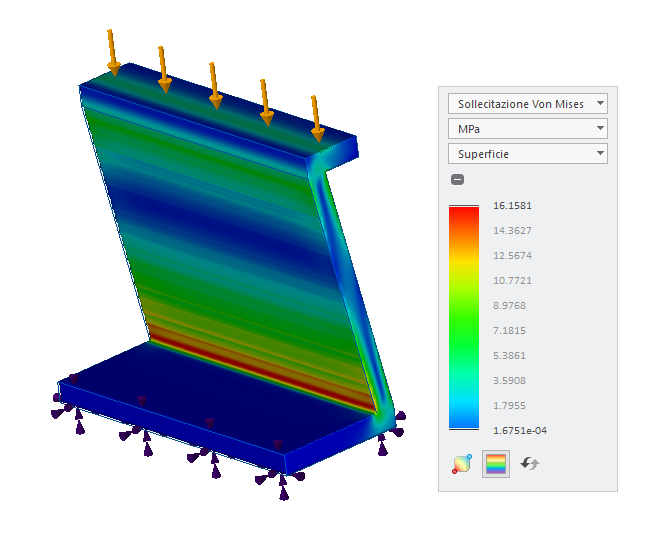
Impostate il limite superiore su 10 MPa e il limite inferiore su 0. I risultati sono illustrati di seguito.
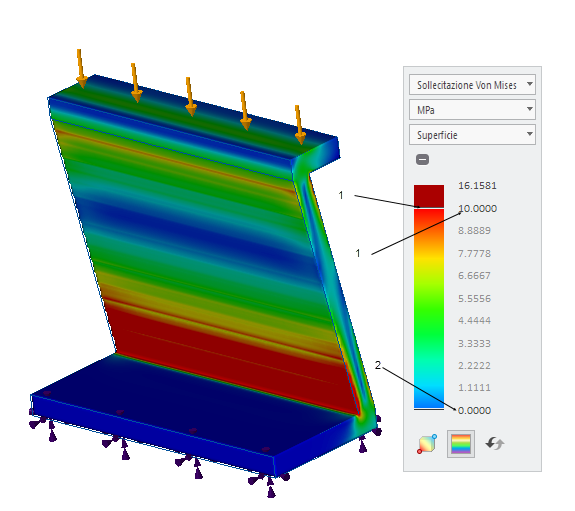
1. Fate doppio clic e specificate 10.000 o tirate il bordo della legenda per impostare il limite superiore su 10.000.
2. Fate doppio clic e digitate un valore esatto di 0 come limite inferiore della legenda.
Tutti i risultati superiori a 10 MPa vengono visualizzati in rosso e tutti i risultati inferiori a 0 sono in blu.
Fate clic su  per reimpostare il valore di default nei limiti della legenda.
per reimpostare il valore di default nei limiti della legenda.
 per reimpostare il valore di default nei limiti della legenda.
per reimpostare il valore di default nei limiti della legenda.Per la stessa simulazione è possibile visualizzare i risultati in un intervallo più ristretto. Ad esempio, per visualizzare le sollecitazioni comprese tra 5 e 10 MPa, fate doppio clic sul valore minimo e digitate 5 e fate doppio clic sul valore massimo e digitate 10. Viene così visualizzato l'intervallo di risultati da 5 a 10 MPa, come illustrato nella figura seguente.
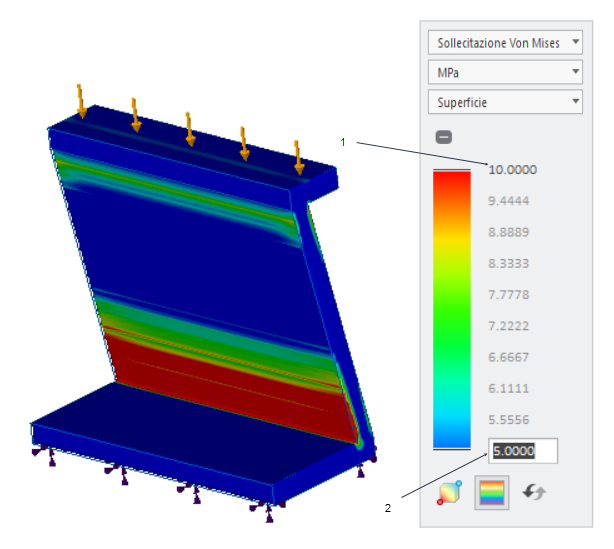
1. Fate doppio clic e digitate il valore massimo 10 MPa o tirate il bordo della legenda per regolare il limite superiore.
2. Fate doppio clic e digitate il valore minimo 5 MPa o tirate il bordo della legenda per regolare il limite inferiore.